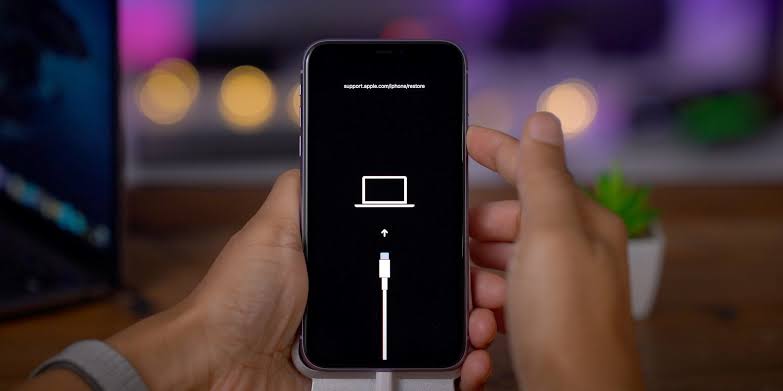
إذا كان لديك الجديد iPhone 11 أو iPhone 11 Pro أو iPhone 11 Pro Max، يجب أن تسير الأمور بشكل جيد الآن ، ومع ذلك ، سيأتي وقت يبدأ فيه iPhone في التصرف بشكل سيء.
عندما يحين ذلك الوقت ، على صفحة ايفون، قد يُطلب منك وضع جهاز iPhone الخاص بك في وضع الاسترداد أو وضع DFU ، أو عندما تريد ترقية برنامج iOS الثابت الخاص بك ، وما إلى ذلك قبل حلول هذا الوقت ، يجب أن تتعلم كيفية وضع iPhone 11 في وضع DFU أو وضع الاسترداد.
انتظر دقيقة…
وضع الاسترداد مقابل وضع DFU: ما هو الفرق
وضع DFU: هذا يقف ل وضع تحديث البرنامج الثابت للجهاز. إنه نوع من الوضع الخاص الذي يسمح لـ iPhone بالتفاعل مع برنامج iTunes على جهاز Mac أو كمبيوتر شخصي ، دون استدعاء عملية iBoot. هذا يعني أنه يتجاوز iBoot. هذا يعني أنه يمكن استخدام وضع DFU في موقف مختلف. على سبيل المثال ، عند ترقية البرامج الثابتة لنظام التشغيل iOS ، وخفض مستوى البرامج الثابتة ، وحتى إعادة تشغيل جهاز كسر الحماية المربوط. عندما يكون جهاز iPhone الخاص بك في وضع DFU ، ستكون الشاشة سوداء.
وضع الاسترداد: على عكس وضع DFU ، فإن وضع iPhone في وضع الاسترداد سيؤدي إلى استدعاء عملية iBoot. سيضمن ذلك أن المستخدمين يحاولون تثبيت إصدار موقع من البرامج الثابتة يساوي أو أكبر من الإصدار الموجود بالفعل على iPhone. عندما تضع iPhone في وضع الاسترداد ، ستطالبك شاشة iPhone بالاتصال بـ iTunes.
كيفية الدخول في وضع الاسترداد على iPhone 11 و iPhone 11 Pro
خطوة 1 قم بتحديث iPhone 11 الخاص بك إلى أحدث إصدار من iTunes. إذا كان iTunes يعمل على جهاز Mac الخاص بك ، فلا بأس بذلك.
خطوة 2 بعد ذلك ، قم بتوصيل iPhone 11 أو iPhone 11 Pro بجهاز Mac أو الكمبيوتر الشخصي. اقبل المطالبة بالثقة بجهاز الكمبيوتر إذا كنت تقوم بتوصيل iPhone لأول مرة.
خطوة 3 الآن فرض إعادة تشغيل iPhone 11 و iPhone 11 Pro أثناء توصيله بالكمبيوتر. للقيام بذلك ، اضغط على زر رفع مستوى الصوت، ثم اضغط بسرعة على زر خفض الصوت ثم اضغط مع الاستمرار على زر جانبي حتى يتم إعادة التشغيل وترى الاتصال بشاشة iTunes على جهاز iPhone الخاص بك. استمر في الضغط على زر جانبي عندما ترى شعار Apple ثم تتركه عندما يظهر شعار توصيل الهاتف بجهاز الكمبيوتر.
خطوة 4 سترى مطالبة في iTunes على جهاز الكمبيوتر الشخصي أو جهاز Mac الخاص بك تطلب منك ذلك استعادة or تحديث iPhone 11 أو iPhone 11 Pro الخاص بك.
ستحصل على هذا الخيار في نافذة Finder جديدة إذا كنت تستخدم Mac Catalina. إذا حددت التحديث ، فسيحاول iTunes تثبيت تحديث جديد على iPhone 11 و iPhone 11 Pro.
كيفية الخروج من وضع الاسترداد على iPhone 11 و iPhone 11 Pro
للخروج من iPhone 11 و iPhone 11 Pro من وضع الاسترداد. فقط افصله عن الكمبيوتر ثم اضغط على زر جانبي لتشغيله في iOS. إذا كنت تقوم بتحديث جهاز iPhone الخاص بك ، فتأكد من تثبيت التحديث بالكامل قبل فصل جهاز iPhone الخاص بك.
كيفية تمهيد iPhone 11 و iPhone 11 Pro في وضع DFU
للمقصورة ، iPhone 11 أو iPhone 11 Pro أو iPhone 11 Pro Max في وضع DFU ، اتبع الخطوات أدناه. يجب أن تعلم أن هذه الطريقة قابلة للتطبيق عندما تريد الرجوع إلى إصدار أقدم من iPhone الخاص بك إلى إصدار iOS أقل.
خطوة 1 قم بتوصيل جهاز iPhone بجهاز الكمبيوتر وافتح iTunes.
خطوة 2 اضغط على زر رفع مستوى الصوت، ثم اضغط بسرعة على زر خفض الصوت ثم اضغط مع الاستمرار على زر جانبي حتى تتحول شاشة iPhone إلى اللون الأسود.
خطوة 3 بعد ذلك ، اضغط على زر جانبي و زر خفض الصوت لثانية 5.
خطوة 4 اترك زر جانبي لكن استمر في الضغط على زر خفض الصوت.
خطوة 5 يجب أن يتعرف جهاز الكمبيوتر الخاص بك على جهاز iPhone الخاص بك بعد بضع ثوانٍ.
إذا دخل iPhone 11 و 11 Pro-Max في وضع DFU ، فسترى رسالة تطالبك بتحديث جهاز iPhone الخاص بك قبل استخدامه. ومع ذلك ، إذا لم يدخل في وضع DFU ، فحاول الطريقة المذكورة أعلاه مرة أخرى.
كيفية الخروج من وضع DFU على iPhone 11 و iPhone 11 Pro
للخروج من وضع DFU على iPhone 11 و iPhone 11 Pro و iPhone 11 Pro Max ، اتبع الخطوات أدناه.
خطوة 1 اضغط على زر رفع الصوت
خطوة 2 بعد ذلك اضغط على ملف زر خفض الصوت
خطوة 3 أخيرًا ، اضغط مع الاستمرار على زر جانبي حتى ترى شعار Apple على الشاشة.
هذا الموضوع ذو علاقة بـ:
- أفضل الحالات الجلدية لأجهزة iPhone 11 و 11 Pro و 11 Pro Max
- كيفية إصلاح خطأ "تم تعطيل iPhone ، اتصل بـ iTunes"
- كيفية البحث عن UDID الخاص بـ iPhone 11 و iPhone 11 Pro بدون جهاز كمبيوتر
- كيفية إصلاح iPhone 11 Pro عالق على شاشة Apple بيضاء
- كيفية إظهار نسبة البطارية على iPhone 11 و Pro و Max
كل ما يجب معرفته. إذا كنت تواجه مشكلة في وضع iPhone 11 و iPhone 11 Pro و iPhone 11 Pro Max في وضع DFU أو وضع الاسترداد ، فاستخدم مربع التعليقات لشرح مشكلتك وسنساعدك.








اترك تعليق